Win10系统任务栏系统时间显示到秒钟的技巧
作者:佚名 来源:雨林木风 2019-06-10 14:27:26
在我们日常使用win10系统电脑时,应该有很多用户遇到过需要设置任务栏系统时间显示到秒钟的情况,那么Win10系统任务栏系统时间怎么显示到秒钟呢?下面小编就为大家带来Win10系统任务栏系统时间显示到秒钟的方法,感兴趣的小伙伴快来看看吧。
Win10系统任务栏系统时间显示到秒钟的方法
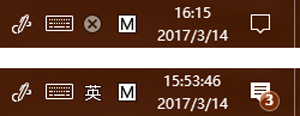
1. 使用 Windows +R 快捷键打开“运行”,输入regedit打开注册表编辑器,定位到:
HKEY_CURRENT_USERSOFTWAREMicrosoftWindowsCurrentVersionExplorerAdvanced
2、在右侧窗口右键点击新建 DWORD(32位)值,并命名为ShowSecondsInSystemClock,双击打开将数值数据改为1,然后重启电脑即可。
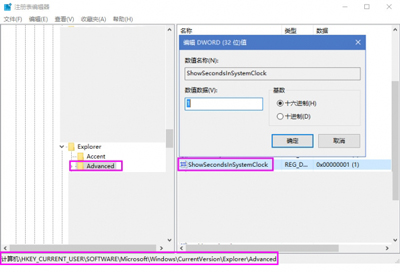
如果,想恢复原本“分钟”的显示模式,可将ShowSecondsInSystemClock数值数据改为0或者直接删除该值。
以上就是小编为小伙伴们带来的Win10系统任务栏系统时间显示到秒钟的方法。
相关阅读
- 热门手游
- 最新手游
- 本类周排行
- 本类总排行

























